Jak zainstalować framework Ionic na Ubuntu 22.04
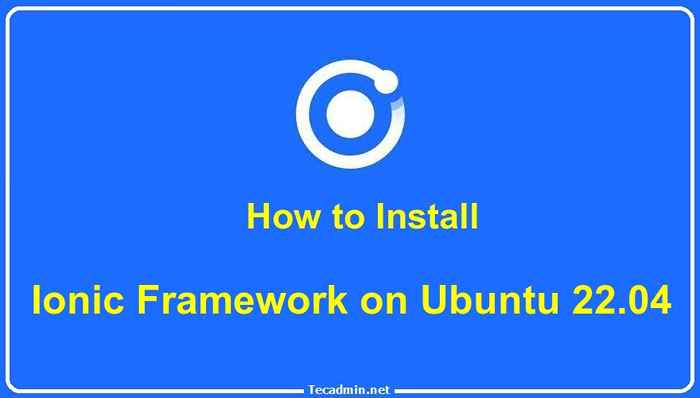
- 4378
- 970
- Juliusz Janicki
Jeśli jesteś programistą stron internetowych, który chce tworzyć aplikacje mobilne międzyplatformowe, powinieneś sprawdzić Ionic Framework. Ramy jonowe są używane przez ponad 4 miliony programistów na całym świecie, co czyni go najszybciej rozwijającym się ramami rozwoju aplikacji na rynku. Ta platforma programistyczna typu open source pozwala tworzyć aplikacje za pomocą urządzeń HTML, CSS i JavaScript, które można wdrożyć na urządzeniach z systemem iOS, Android i Windows Phone.
W tym artykule pokażemy, jak zainstalować framework Ionic na Ubuntu 22.04 Za pomocą węzła.JS i NPM. Zacznijmy!
Krok 1 - Instalowanie węzła.JS
Węzeł.JS jest głównym wymogiem uruchamiania aplikacji kątowych. Możesz zainstalować wymagany węzeł.JS za pomocą narzędzia linii poleceń NVM. Zaloguj się do swojego systemu Ubuntu i śledź:
- Użyj następującego polecenia, aby zainstalować NVM:
curl https: // surowe.Githubusercontent.com/CreationIX/nvm/master/instalacja.sh | grzmotnąć - Teraz aktywuj NVM Enviornemnt w swoim systemie.
Źródło ~/.Bashrc - Na dzień dzisiejszy Angular 14 to najnowsza wersja, która suport węzł.JS 14 LTS i 16 wersji LTS. Następujące polecenie zainstaluje węzeł.JS 16 w twoim systemie.
NVM Instaluj V16
Krok 2 - Zainstaluj framework na Ubuntu
Następnie musisz zainstalować moduł węzła jonicznego w swoim systemie. Ionic zapewnia narzędzie linii i poleceń do tworzenia pakietów, budowania i uruchamiania aplikacji.
NPM Instaluj Cordova - -Location = globalny Uruchom poniższe polecenie NPM, aby zainstalować framework w systemie.
NPM Install @ionic/CLI - -Location = Global Po zakończeniu instalacji frameworka jonicznego użyj następującego polecenia, aby sprawdzić zainstalowaną wersję.
Ionic -V 6.20.1 Krok 3 - Utwórz aplikację jonową
Teraz możesz utworzyć nową aplikację joniczną w swoim systemie Ubuntu za pomocą szablonów startowych.
- Użyj następującego polecenia, aby wyświetlić dostępne szablony rozrusznika
joniczny start -lista - Wybierz szablon zgodnie z wymaganiami i utwórz nową aplikację jonową. Możesz także wybrać pusty szablon, aby rozpocząć:
Ionic Start MyApp My-First-AppTutaj MyApp to nazwa nowego applicaiton i My-First-App to nazwa szablonu startowego.
Wyjście aplikacja jonowa jest gotowa! Wykonaj następne kroki: - Przejdź do swojego sklonowanego projektu: CD ./MyApp -Run Ionic Serwer w katalogu aplikacji, aby zobaczyć swoją aplikację w przeglądarce -Run Ionic Capacitor Dodaj, aby dodać natywny projekt iOS lub projekt z Androidem za pomocą kondensatora -generuj ikonę aplikacji i ekrany spryskowe za pomocą Cordova -Res - -Skip -Config - -Copy - eksploruj dokumenty jonowe dla komponentów, samouczków i innych: https: // jon.Link/Docs - Budowanie aplikacji Enterprise? Ionic ma obsługę i funkcje przedsiębiorstwa: https: // jon.Link/Enterprise-Edition
- Teraz uruchom poniższe polecenie, aby obsłużyć aplikację jonową.
CD Ionic-AppServing IonicTo rozpocznie aplikację jonową na porcie 8100. Możesz uzyskać dostęp do aplikacji jonicznej w przeglądarce internetowej za pomocą adresu IP LocalHost lub systemu.
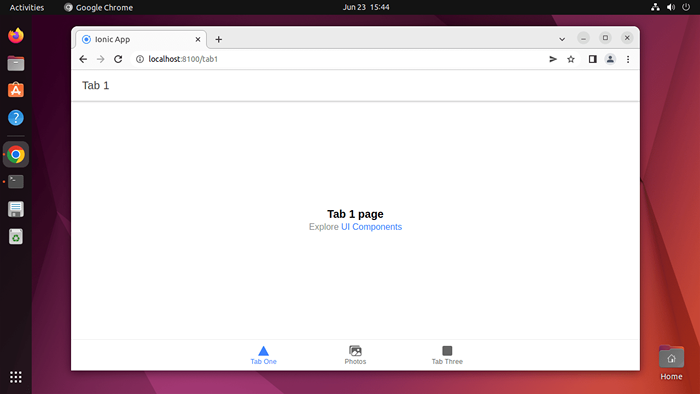 Uruchamianie aplikacji jonicznej na Ubuntu
Uruchamianie aplikacji jonicznej na Ubuntu - Możesz także zdefiniować hosta i port podczas uruchamiania aplikacji jonowej, jak poniżej:
Serving Ionic -Host 0.0.0.0 --port 3005
Aby uzyskać więcej informacji, odwiedź http: // ionicframework.com/Docs/Guide/Instalacja.html
Wniosek
W tym samouczku nauczyłeś się instalować CLI ramy jonicznej w systemie Ubuntu. Podaj także instrukcje tworzenia i uruchamiania nowej aplikacji jonowej.
- « Co to jest /etc /nsswitch.plik CONF w Linux
- Jak zaakceptować dane wejściowe użytkownika w Python »

